
hypersnap7截图软件
v8.19.0 官方最新版- 软件大小:8.85 MB
- 软件语言:简体中文
- 更新时间:2022-01-05
- 软件类型:国产软件 / 图像捕捉
- 运行环境:WinAll, WinXP, Win7, Win10
- 软件授权:免费软件
- 官方主页:https://hypersnap.mairuan.com/
- 软件等级 :
- 软件厂商:苏州思杰马克丁软件有限公司
- 介绍说明
- 下载地址
- 精品推荐
- 相关软件
- 网友评论
hypersnap7专业版功能强大的屏幕捕捉工具,支持一切关于电脑状态截图,无论游戏,视频,工作都可使用快捷键一键抓取功能,精准快速捕捉到自己想截到的内容,有需要的用户快来极光下载站免费使用吧!
hypersnap7官方版简介
hypersnap7是个屏幕抓图工具,不仅能抓住标准桌面程序还能抓取directx,3dfx glide游戏和视频或dvd屏幕图。本软件能以20多种图形格式保存并阅读图片。也可用热键或自动记时器从屏幕上抓图。
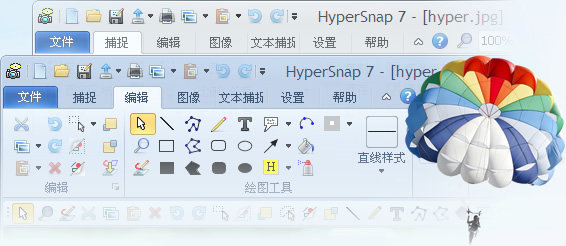
hypersnap7中文版特点
【文字捕捉功能】
hypersnap7功能,几乎能在屏幕上的任何地方捕捉可编辑文本。hypersnap也可以捕捉粘贴到ms excel制表符分隔的数据。在windows xp 行时扩展窗口捕获功能。捕捉前,可以调整大小的窗口大于屏幕,仅一步,不用滚动窗口即可完成操作。
【图像编辑功能】
hypersnap截图软件强大的图像编辑功能
编辑: 全新强大的图像捕获、编辑、注释和处理工具。对于图像绘制的对象,现在可在任何时候选择、编辑、显示和隐藏、移动、删除。无限撤消/重做。保存一个新的本地文件格式进一步编辑后得出的对象,或长久保存一个标准的图像和有对象的“印记”。
【多种图像特效】
修改: 图像裁剪,修改比例,分辨率,还可以添加镜像效果,水印等;
旋转: 任意旋转,固定左旋转,右旋转,还可以设置旋转角度;
特效:hypersnap7可以做切变,锐化、模糊效果,打马赛克,可以加阴影,加边框,可以做出浮雕效果;
在图像颜色方面:可以编辑分辨率,修正颜色,更加可以一键替换颜色,可以做出黑白效果,可以反色等;
用户工具:hypersnap7截图软件配置和启动用于编辑图像和其他任务的外部程序。
【人性化设置】
ftp服务器上传,将截取的图像上传到ftp等其他位置。hypersnap7自动执行重复性任务的ms windows剪贴板紧密结合 - 甚至能够在需要的地方自动粘贴所捕获的图像!
设定热键,使用自动计时器对屏幕进行定时捕捉;设定是否显示鼠标轨迹,支持在扫描仪相机等设备进行捕捉!hypersnap7截图软件完全可定制的用户界面。重新排列菜单和工具栏,以你想要的任何方式;可设置任何你喜欢的键盘快捷键分配方式;创建即时工具栏;甚至用语音命令控制hypersnap7!
【超强捕捉屏幕、截图功能】
截取任何区域、窗口、按钮
hypersnap7可以在任何桌面捕捉图像,包括虚拟机桌面, 同时支持捕捉区域与上次捕捉区域大小一致。
可以捕捉活动窗口,扩展活动窗口,还可以捕捉无边框窗口。按钮捕捉--专业的技术写手的理想选择,适合那些需要大量捕捉记录按钮的专业技术文档。
hypersnap7截图软件支持视频截图、连续截图
hypersnap7支持抓取视频、dvd 屏幕图像 、directx, 3dfx glide游戏全屏截图等。支持图像的连续截取,截取后的图像显示在窗口工作区,可通过窗口缩略图视图逐一查看。
hypersnap7截图软件多种方式截图,非矩形窗口截取图像,可以自由定义截图区域的形状大小,可以是椭圆形,圆形或是徒手圈出截图区域形状大小,同时在[图像编辑]功能,将图像做成更多效果。
hypersnap7截图软件支持将图像保存为多种格式,并可以支持图像格式转换,截取编辑过的图像可以以20多种图形格式(包括:bmp, gif, jpeg, tiff, pcx 等)保存并阅览,同时还可以将图像格式转换为其他需要的格式。
hypersnap7最新版功能
1.图像可以保存为pdf文件,能够创建、打开pdf文件
2.可选的缩略图列表,点击缩略图,可对图片进行编辑
3.hypersnap7截图软件支持图像的透明度,可完全或部分透明
4.全新的图形编辑器,不同类型的图形标注,需要时,还可以直接绘制图像
5.hypersnap7截图软件全新的界面,使用ribbon菜单模式,使用户操作更加方便
6.全新的hypersnap7文件格式。dhs,可以保留定制的形状为单独的对象以后使用
7.hypersnap7有更丰富的颜色选择器,标准的调色板颜色,集成rgb hsl颜色代码
8.hypersnap7截图软件支持火狐4和新的firefox插件捕捉整个页面等许多更小的改进
9.hypersnap7区域捕获功能增强,可以选择预先定义或用户自定义的长宽比例捕捉区域
10.hypersnap7截图软件更加强大的hypersnap7绘图编辑器,所有的图像形状都能保存为单独的对象并对其操作
安装步骤
1.首先在本站下载压缩包,找到exe格式的文件,按照提示点击下一步

2.点击是,接受软件许可协议
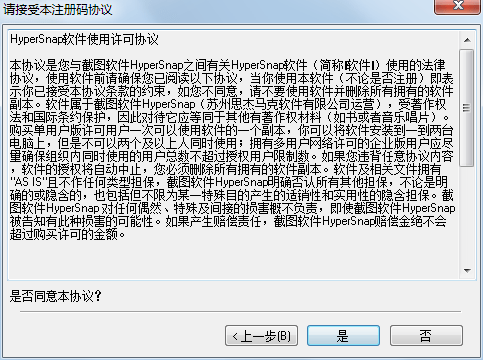
3.按照提示一直点击下一步就好

4.最后,点击完成,即可完成hypersnap7的安装
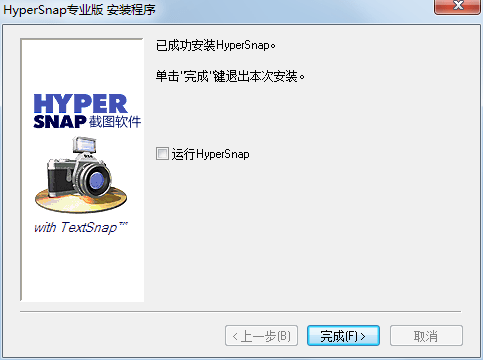
使用指南
第一步、打开hypersnap7软件后,先看看程序是否默认激活快捷键,如果没有,就需要在“捕捉设置”菜单中勾选出“热键打开”激活它,如图示。

第二步、在通常情况下,hypersnap7软件对快捷键定义是“ctrl+shift+f”用于全屏幕截取; “ctrl+shift+r”表示截取特定区域,此时鼠标变为&+&光标,按住键拖动出一个矩形框,其中内容将被选中;“ctrl+shift+h”叫做“徒手”,可以徒手绘制任意形状到屏幕捕捉。
第三步、使用“ctrl+shift+h”这个截图快捷键,接着在图片上慢慢单击鼠标左键,虽说是徒手抓图,可是也是由你单击左键所留下的小点构成的。从开始的那一点起,沿着要截取的图片慢慢点击鼠标,直到首尾相连,图片就截取下来了。
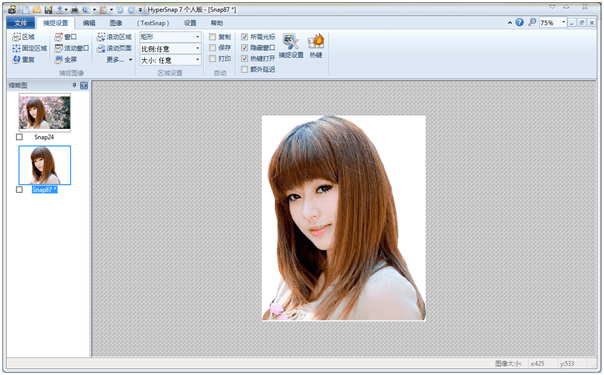
第四步、点击“捕捉设置”下的“热键”,在这里就可以更改快捷键和恢复快捷键设置
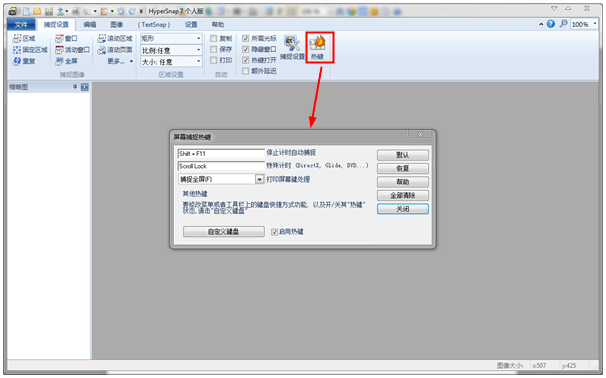
常见问题
【hypersnap7如何滚动截图】
-word窗口滚动截图
1.打开要截取的word文档,本例共两页内容,单击“捕捉”=〉点击“扩展活动窗口”或者按“ctrl + shift + x”,如下图所示:
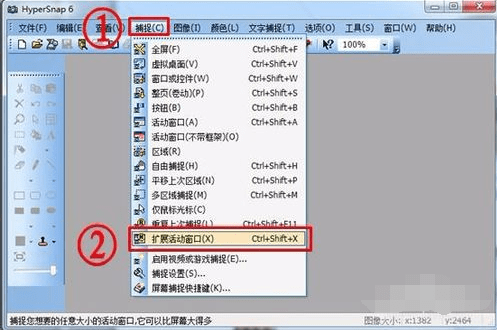
2.弹出“扩展窗口捕捉”窗口对话框,在高度文本框中输入“2400”,这里是估计的,a4纸高度约1000,两页2000按钮,还有菜单栏约400,记得要留足够高度,否则装不完要截图内容,宽度可以不用管,软件自动获取窗口宽度。如下图所示:

3.然后保存
-网页窗口滚动截图
1.打开要截取的网页,未显示完有滚动条。如下图所示:
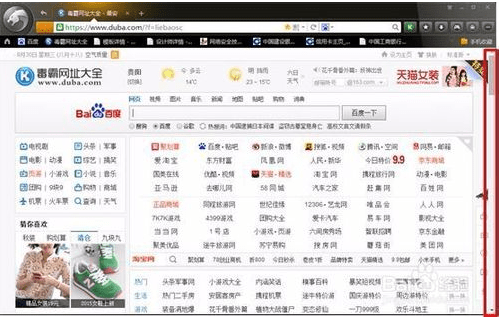
2.单击“捕捉”=〉点击“扩展活动窗口”或者按“ctrl + shift + x”
3.弹出“扩展窗口捕捉”窗口对话框,在高度文本框中输入“2500”,这里是估计的,能装下要截图内容就行,宽度可以不用管,软件自动获取窗口宽度。
【hypersnap7怎么视频连续截图】
1.开启hypersnap视频或游戏捕捉功能
2.进行视频连续截图步骤
-首先我们要介绍的是开启视频截图功能
1.打开hypersnap,点击&捕捉设置&→&更多&→&视频或游戏捕捉&(或者使用视频截图快捷键scroll lock)
2.在界面出现的“启用视频或游戏捕捉”窗口内,检查“视频捕捉(媒体播放器、dvd等)”选项前是否打勾,确保视频捕捉功能能够正常使用。如下图所示:
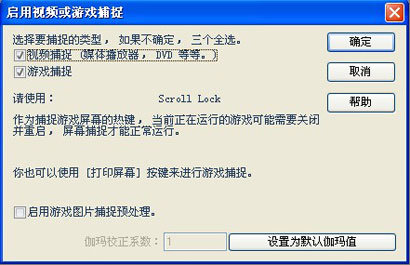
3.正式进入视频连续截图环节。首先,点击&捕捉设置&→&区域&,屏幕将切换到游戏页面,点击鼠标左键确立截图起点,再拖动鼠标确定截图区域大小。在此,我们可以框选出整个视频画面。
4.点击&捕捉设置&→&重复&,捕捉和上次相同的区域,截图快捷键为ctrl+shift+f11。
网友们要注意的是,在连续截图的时候最好用快捷键进行,使用了快捷键,我们就只要不断的按ctrl+shift+f11就可以拉,还不会连续截图的小伙伴们赶快去试试看吧,非常简单哟!
下载地址
- Pc版
hypersnap7截图软件 v8.19.0 官方最新版
相关软件
本类排名
本类推荐
装机必备
换一批
谷歌浏览器Google Chromev100.0.4896.75 64位官方最新版

WinRAR官方64位v5.80 正式官方版

腾讯电脑管家win10专版v13.5.20525.234 官方最新版

iTunes 32位for Windows 12.10.8.5 多语言官方版

腾讯应用宝pc版v5.8.2 最新版

360安全卫士电脑版v13.1.0.1151 官方正式版

百度网盘pc版v7.14.2.9 官方最新版

搜狗拼音输入法电脑版v11.0.0.4909 正式版

酷狗音乐播放器电脑版v9.2.29.24113 官方最新版

爱奇艺pps影音客户端v7.10.122.2375 官方最新版

微信2022最新电脑版v3.6.0.18 官方版

wps office 2016专业版V11.1.0.7875 pro版_附序列号
- 聊天
- 微信电脑版
- yy语音
- skype
- qq电脑版
- 视频
- 优酷视频
- 腾讯视频
- 芒果tv
- 爱奇艺
- 剪辑
- 会声会影
- adobe premiere
- 爱剪辑
- 剪映
- 音乐
- 酷我音乐
- 酷狗音乐
- 网易云音乐
- qq音乐
- 浏览器
- 360浏览器
- ie浏览器
- 火狐浏览器
- 谷歌浏览器
- 办公
- wps
- 企业微信
- 钉钉
- office
- 输入法
- 五笔输入法
- 搜狗输入法
- qq输入法
- 讯飞输入法
- 压缩
- winzip
- 7z解压软件
- winrar
- 360压缩
- 翻译
- 谷歌翻译
- 金山翻译
- 英译汉软件
- 百度翻译
- 杀毒
- 360杀毒
- 360安全卫士
- 火绒软件
- 腾讯电脑管家
- p图
- 美图秀秀
- photoshop
- 光影魔术手
- lightroom
- 编程
- vc6.0
- java开发工具
- python
- c语言软件
- 网盘
- 115网盘
- 天翼云盘
- 百度网盘
- 阿里云盘
- 下载
- 迅雷
- utorrent
- 电驴
- qq旋风
- 证券
- 华泰证券
- 方正证券
- 广发证券
- 西南证券
- 邮箱
- 阿里邮箱
- qq邮箱
- outlook
- icloud
- 驱动
- 驱动精灵
- 打印机驱动
- 驱动人生
- 网卡驱动
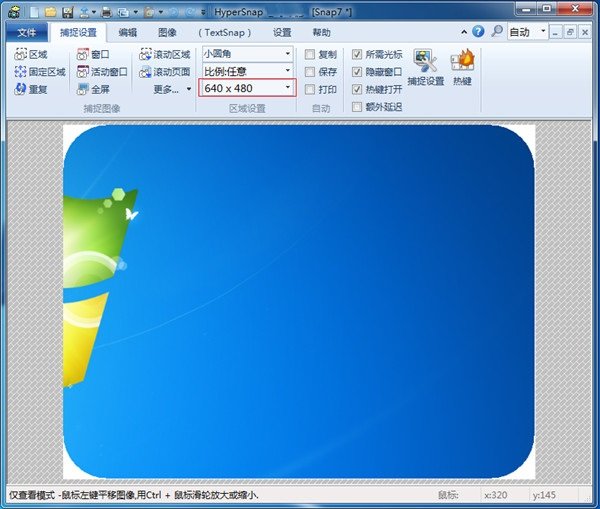


























网友评论